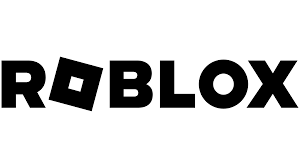Panduan Menggunakan Mode VR di Roblox - Halo Sobat Foroermua! Roblox menawarkan pengalaman bermain yang lebih imersif melalui mode Virtual Reality (VR). Dengan menggunakan headset VR, kamu bisa merasakan dunia Roblox dengan cara yang baru dan menarik. Berikut adalah panduan lengkap untuk menggunakan mode VR di Roblox.
1. Persyaratan Sistem untuk VR
Sebelum memulai, pastikan perangkatmu memenuhi persyaratan berikut:
- Headset VR: Pastikan kamu memiliki headset VR yang kompatibel, seperti Oculus Rift, HTC Vive, atau Valve Index.
- Komputer yang Mendukung VR: Pastikan komputer kamu memiliki spesifikasi yang cukup untuk menjalankan aplikasi VR dengan baik. Ini termasuk prosesor yang kuat, kartu grafis yang mendukung VR, dan RAM yang cukup.
- Roblox Studio: Pastikan kamu telah menginstal toto8000 Roblox dan, jika perlu, Roblox Studio.
2. Mengatur Headset VR
- Instal Perangkat Lunak VR:
- Pastikan perangkat lunak untuk headset VR kamu telah terinstal dan diperbarui ke versi terbaru.
- Kalibrasi Headset:
- Ikuti petunjuk untuk mengkalibrasi headset VR sesuai dengan ruang bermainmu. Pastikan area bermain cukup luas dan bebas dari rintangan.
- Hubungkan Headset:
- Sambungkan headset VR ke komputer dan pastikan semuanya berfungsi dengan baik.
3. Mengaktifkan Mode VR di Roblox
- Buka Roblox:
- Jalankan aplikasi Roblox di komputermu.
- Masuk ke Akun:
- Masuk ke akun Roblox kamu seperti biasa.
- Pilih Game yang Mendukung VR:
- Tidak semua game di Roblox mendukung mode VR. Cari game yang memiliki label "VR" atau "Virtual Reality" di deskripsi atau dalam kategori game.
- Masuk ke Game:
- Klik pada game yang ingin kamu mainkan dan pilih Play.
- Aktifkan Mode VR:
- Setelah game dimulai, jika headset VR terdeteksi, Roblox akan secara otomatis mengalihkan mode ke VR. Jika tidak, kamu bisa menekan tombol yang sesuai pada headset untuk mengaktifkan mode VR.
4. Kontrol dalam Mode VR
Berikut adalah beberapa kontrol dasar yang mungkin kamu gunakan dalam mode VR:
- Gerakan: Gunakan pengendali VR untuk bergerak di dalam game. Biasanya, joystick atau touchpad pada pengendali digunakan untuk bergerak maju, mundur, dan berbelok.
- Berinteraksi: Gunakan tombol pada pengendali untuk berinteraksi dengan objek di dalam game, seperti mengambil item atau membuka pintu.
- Menu: Untuk mengakses menu atau pengaturan, kamu mungkin perlu menekan tombol menu pada pengendali.
5. Pengaturan VR di Roblox
- Pengaturan Grafik:
- Di dalam game, kamu bisa mengakses pengaturan grafik untuk menyesuaikan kualitas visual sesuai dengan kemampuan perangkatmu. Ini dapat membantu meningkatkan performa saat bermain di VR.
- Sensitivitas:
- Beberapa game mungkin menawarkan opsi untuk mengatur sensitivitas gerakan. Sesuaikan ini agar pengalaman bermainmu lebih nyaman.
6. Tips untuk Pengalaman VR yang Lebih Baik
- Istirahat Secara Berkala: Bermain dalam mode VR bisa melelahkan. Pastikan untuk mengambil istirahat secara berkala untuk menghindari kelelahan dan mual.
- Atur Ruang Bermain: Pastikan area bermainmu aman dan bebas dari benda-benda yang bisa menghalangi gerakanmu.
- Gunakan Headset dengan Nyaman: Pastikan headset VR terpasang dengan baik dan nyaman di kepala agar tidak mengganggu pengalaman bermainmu.
7. Mengatasi Masalah Umum
Jika kamu mengalami masalah saat menggunakan mode VR di Roblox, coba langkah-langkah berikut:
- Periksa Koneksi: Pastikan headset VR terhubung dengan benar ke komputer.
- Perbarui Perangkat Lunak: Pastikan semua perangkat lunak, termasuk driver dan aplikasi VR, diperbarui ke versi terbaru.
- Restart Roblox: Jika mode VR tidak aktif, coba keluar dari Roblox dan masuk kembali.
8. Kesimpulan
Menggunakan mode VR di Roblox dapat memberikan pengalaman bermain yang sangat mendalam dan menyenangkan. Dengan mengikuti panduan di atas, Sobat Foroermua akan siap untuk menjelajahi dunia Roblox dengan cara yang baru. Selamat bermain dan nikmati pengalaman VR-mu!